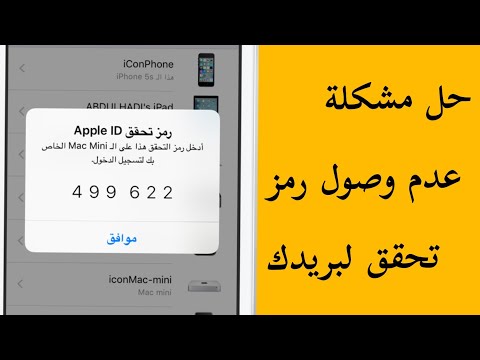تعلمك مقالة ويكي هاو هذه كيفية إنشاء انتقالات بين مقاطع الفيديو الخاصة بك في تطبيق TikTok على جهاز Android أو iPhone أو iPad. يمكنك استخدام تأثيرات الانتقال المدمجة في TikTok أو الخروج بأفكارك الخاصة أثناء التصوير.
خطوات
الطريقة 1 من 2: استخدام تأثيرات الانتقال

الخطوة 1. افتح TikTok على هاتفك أو جهازك اللوحي
ابحث عن أيقونة سوداء برمز أبيض يشبه "d" أو ملاحظة موسيقية على شاشتك الرئيسية ، أو ابحث عن TikTok في قائمة التطبيق.

الخطوة 2. حدد مقطع فيديو أو سجله
-
إذا كنت تريد تسجيل مقطع فيديو جديد (أو مجموعة مقاطع فيديو) ، فحدد طول الفيديو في الأسفل (60 أو
الخطوة 15.) ، ثم اضغط مع الاستمرار على الدائرة الحمراء الكبيرة للتسجيل. عندما تنتهي من التسجيل ، ارفع إصبعك. يمكنك تسجيل مقاطع متعددة بهذه الطريقة عن طريق رفع إصبعك في كل مرة تريد إيقاف التسجيل مؤقتًا.
- إذا كنت تريد تحميل مقطع فيديو من هاتفك أو جهازك اللوحي بدلاً من ذلك ، فانقر فوق تحميل في الجزء السفلي الأيسر ، حدد مقطع (مقاطع) الفيديو ، وقم بإجراء أي تعديلات ضرورية ، ثم انقر فوق التالي.

الخطوة 3. اضغط على الدائرة الحمراء مع علامة الاختيار عند الانتهاء من التسجيل
إذا قمت بتحميل مقطع فيديو ، يمكنك تخطي هذه الخطوة. هذا ضروري فقط إذا قمت بتسجيل الفيديو الخاص بك في TikTok.

الخطوة 4. اضغط على التأثيرات
إنها أيقونة المؤقت في الجزء السفلي الأيسر من الشاشة. ستظهر قائمة ذات تأثيرات متعددة.

الخطوة 5. اضغط على علامة التبويب الانتقال
سترى الآن عدة انتقالات في دوائر صغيرة أسفل الشاشة.

الخطوة 6. حدد النقطة في الفيديو لإضافة الانتقال
في المخطط الزمني للفيديو ، انقر واسحب العلامة البيضاء إلى المكان الذي تريده.
يمكنك أيضًا النقر فوق الفيديو لبدء التشغيل ، ثم النقر مرة أخرى للتوقف في المكان المطلوب

الخطوة 7. اضغط على تأثير الانتقال لإدراجه
على التأثير لإضافته. سيظهر مربع ملون فوق تلك البقعة في المخطط الزمني حيث سيظهر الانتقال.
- للحصول على انتقال أكثر دراماتيكية ، انقر فوق تأثير الانتقال مرتين لمضاعفته.
- يمكنك إضافة انتقالات متعددة إلى مقطع فيديو واحد - ليس من الضروري أن تكون هي نفسها.

الخطوة 8. اضغط على زر التشغيل لمشاهدة الفيديو
إذا كنت لا تحب الانتقال ، فانقر فوق السهم المنحني الموجود أسفل الفيديو للتراجع عنه ، ثم جرب شيئًا آخر.

الخطوة 9. اضغط على حفظ عند الانتهاء
يوجد في الزاوية العلوية اليمنى.

الخطوة 10. إضافة تأثيرات وتفاصيل أخرى
يمكنك إضافة تفاصيل إضافية إلى الفيديو الخاص بك ، بما في ذلك:
- مقبض اصوات لإضافة موسيقى أو مؤثرات صوتية.
- مقبض أأ لإضافة نص.
- مقبض ملصقات لإضافة الصور والرموز التعبيرية.
- انقر على "عوامل التصفية" لاستخدام تأثيرات الألوان والإضاءة.
- مقبض تأثيرات صوتية قم بتطبيق تأثيرات صوتية مضحكة على الفيديو الخاص بك.
- مقبض التعليق الصوتي لتسجيل صوتك على الفيديو.

الخطوة 11. اضغط على زر التالي
يوجد في الركن الأيمن السفلي.

الخطوة 12. اكتب وصفًا وانقر فوق نشر
يمكنك إدخال وصف وضبط إعداداتك هنا إذا كنت ترغب في ذلك. بمجرد النقر بريد ، سيكون الفيديو الخاص بك جاهزًا للعرض على TikTok.
الطريقة 2 من 2: استخدام تقنيات التصوير لإنشاء انتقالات خاصة بك

الخطوة 1. افتح TikTok على هاتفك أو جهازك اللوحي
ابحث عن أيقونة سوداء برمز أبيض يشبه "d" أو ملاحظة موسيقية على شاشتك الرئيسية ، أو ابحث عن TikTok في قائمة التطبيق.

الخطوة 2. خطط لعملية الانتقال الخاصة بك
من أجل إنشاء الانتقال الخاص بك ، ستحتاج إلى تجميع مقطعي فيديو أو أكثر معًا - سيتم الانتقال بين مقاطع الفيديو. بعض الأفكار عن التحولات:
- ابحث عن الانتقالات التي جربها المستخدمون الآخرون ، إما في تطبيق TikTok أو في مصدر إنترنت آخر ، مثل YouTube.
- فكر في كيفية إنهاء كل مقطع فيديو والبدء به. ستبدأ عملية الانتقال في نهاية الفيديو الأول ، وتوقف التسجيل ، ثم تستأنف الانتقال عند البدء في تسجيل الفيديو التالي.
- على سبيل المثال ، للقيام بانتقال سريع ، قم بتدوير هاتفك في نهاية مقطع الفيديو الأول الخاص بك ، وتوقف عن التسجيل. قم بتدوير هاتفك مرة أخرى بمجرد بدء تسجيل الفيديو التالي.

الخطوة 3. ابدأ في تسجيل مقطع الفيديو الأول الخاص بك
اضغط مع الاستمرار على الزر الأحمر الكبير لبدء التسجيل.

الخطوة 4. نفذ عملية النقل في نهاية الفيديو
قبل تحرير زر التسجيل لإيقاف التسجيل مباشرة ، قم بتنفيذ الانتقال الذي خططت له.

الخطوة 5. ابدأ تسجيل مقطع الفيديو التالي
اضغط مع الاستمرار على زر التسجيل ، ثم نفذ الانتقال القادم. استمر في تسجيل الفيديو ، ثم حرر الزر للإيقاف.
استمر في إضافة مقاطع الفيديو حتى تنتهي أو تصل إلى الحد الزمني للتطبيق

الخطوة 6. اضغط على الدائرة الحمراء مع علامة الاختيار
الآن سترى معاينة للفيديو الخاص بك.
إذا لم تعجبك الانتقالات ، فانقر فوق السهم الخلفي في الزاوية العلوية اليسرى للعودة إلى شاشة التسجيل. يمكنك حذف المقطع الأخير عن طريق النقر على السهم الخلفي مع X في الأسفل لحذف مقاطع متعددة ، واستمر في النقر على هذا الرمز حتى تعود إلى الجزء الأول الذي ترضى عنه. ثم أعد تسجيل المقاطع حسب الحاجة
الخطوة 7. أضف تأثيرات (اختياري) وانقر فوق التالي
إذا كنت ترغب في إضافة تأثيرات إضافية إلى الفيديو الخاص بك ، فيمكنك القيام بذلك إذا كنت ترغب في ذلك.